Maison >base de données >tutoriel mysql >Comment vérifier et voir le nom d'utilisateur et le mot de passe MySQL
Comment vérifier et voir le nom d'utilisateur et le mot de passe MySQL
- coldplay.xixioriginal
- 2021-04-12 11:44:0719668parcourir
Comment afficher le nom d'utilisateur et le mot de passe mysql : ouvrez d'abord Navicat et recherchez mysql ; puis ouvrez la connexion à la base de données mysql et cliquez sur l'option [Utilisateur] dans la barre d'outils ; enfin, vous pouvez voir tous les utilisateurs et mots de passe mysql.
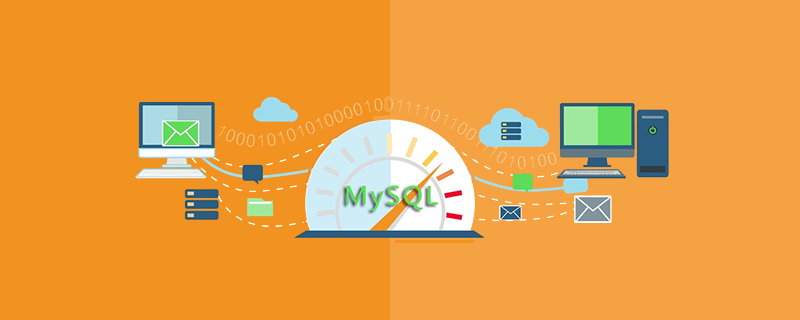
L'environnement d'exploitation de ce tutoriel : système windows7, version mysql8.0.22&&Navicat, ordinateur DELL G3.
Comment vérifier le nom d'utilisateur et le mot de passe de MySQL :
1 La première étape consiste à ouvrir Navicat et à trouver MySQL, voir l'image ci-dessous, passez à ce qui suit. mesures.
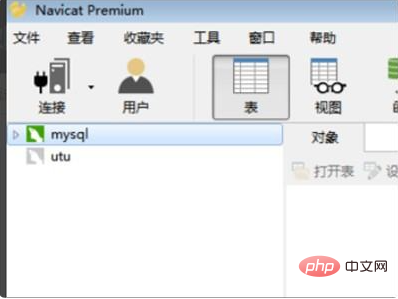
2. Étape 2. Après avoir effectué les opérations ci-dessus, ouvrez la connexion à la base de données MySQL, voyez l'image ci-dessous et passez aux étapes suivantes.
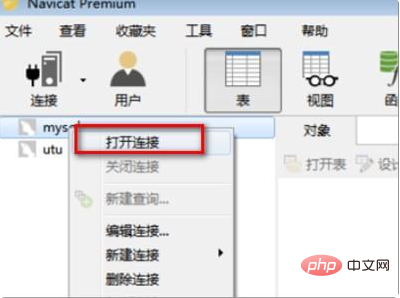
3. Étape 3. Après avoir effectué les opérations ci-dessus, cliquez sur l'option [Utilisateur] dans la barre d'outils, comme indiqué dans la figure ci-dessous, et passez aux étapes suivantes.
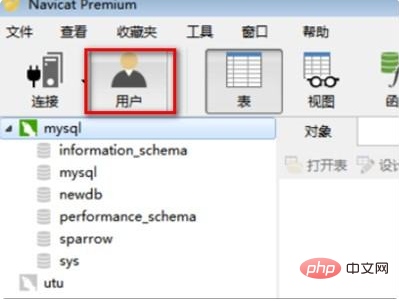
4. Étape 4. Après avoir effectué les opérations ci-dessus, vous pouvez voir tous les utilisateurs et mots de passe MySQL, voir l'image ci-dessous, passez aux étapes ci-dessous.
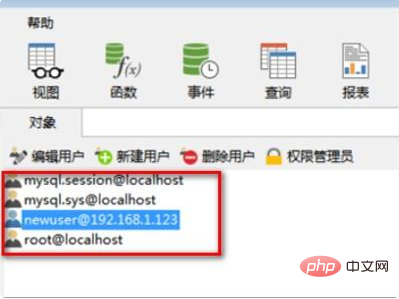
5. Étape 5. Après avoir effectué les opérations ci-dessus, vous pouvez également double-cliquer sur l'utilisateur dont vous souhaitez modifier le nom, comme indiqué dans l'image ci-dessous, accédez à les étapes suivantes.
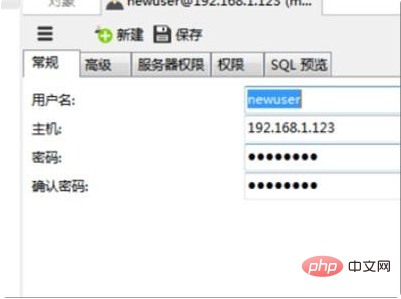
6. Étape 6. Après avoir effectué les opérations ci-dessus, entrez le nouveau nom d'utilisateur, puis cliquez sur [Enregistrer] pour modifier avec succès le nom d'utilisateur, comme indiqué sur l'image. ci-dessous. De cette façon, le problème est résolu.
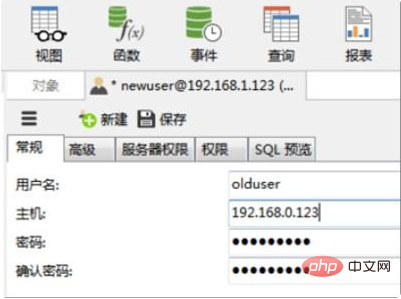
Recommandations d'apprentissage gratuites associées : Tutoriel vidéo MySQL
Ce qui précède est le contenu détaillé de. pour plus d'informations, suivez d'autres articles connexes sur le site Web de PHP en chinois!
Articles Liés
Voir plus- Que dois-je faire si j'oublie mon nom d'utilisateur et mon mot de passe dans Oracle ?
- Comment changer le nom d'utilisateur et le mot de passe MySQL
- Quelle est la déclaration pour ajouter le nom d'utilisateur et le mot de passe MySQL ?
- Comment ajouter le nom d'utilisateur et le mot de passe de connexion à l'interface des paramètres phpmyadmin

